UG图形如何导出CAD三视图
发布时间:2017-05-11 08:32
相关话题
在UG中一般三维建模完了之后都是需要到处三视图的,因为CAD需要三视图,那么大家知道UG图形如何导出CAD三视图吗?下面是小编整理的UG图形如何导出CAD三视图的方法,希望能帮到大家!
UG图形导出CAD三视图的方法
双击或者右键选择打开UG软件,该经验以UG10.0为例。打开文件文件后点击新建图标,新建一个模型文件,命名为_model1.prt,点击OK。
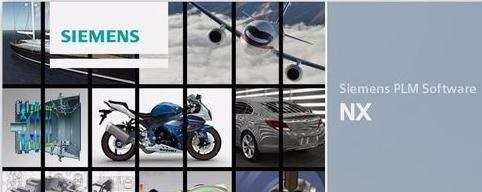

我们先建立一个模型作为例子。比如我们在XY平面绘制一个矩形平面,然后进行拉伸。(如果有现成的模型文件可以跳到第四步)
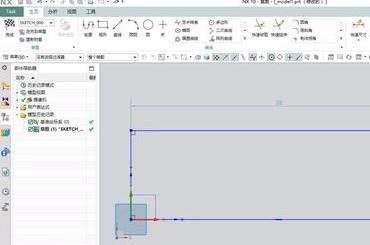

然后在矩形的上表面绘制一个圆,再进行拉伸成一个圆柱。如下图所示。
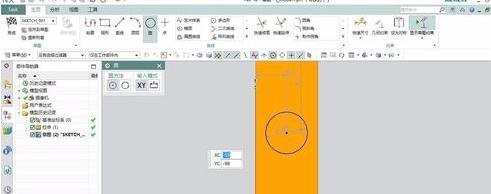
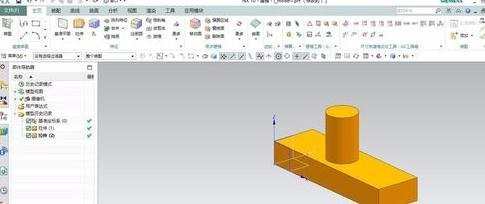
绘制完模型后,点击应用模块中的制图,然后新建一个图纸页,设置图纸的大小和比例大小。


在自动弹出的视图创建向导中,我们可以选择前视图、右视图、俯视图。我们可以把基准隐藏(快捷键ctrl+B选择过滤类型。)(我们可发现这样并不是真正的CAD图,而且还有遗漏)
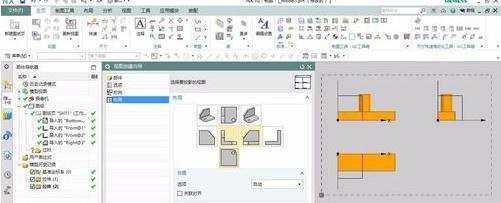
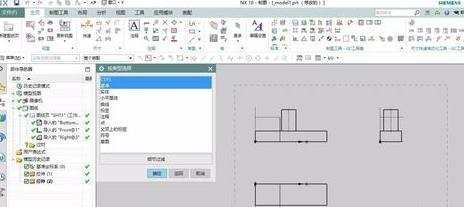

导出为CAD,文件--导出--autocad,在导出向导中,我们可以选择CAD2007版本的,需要等待几秒钟即可。




UG图形如何导出CAD三视图的评论条评论